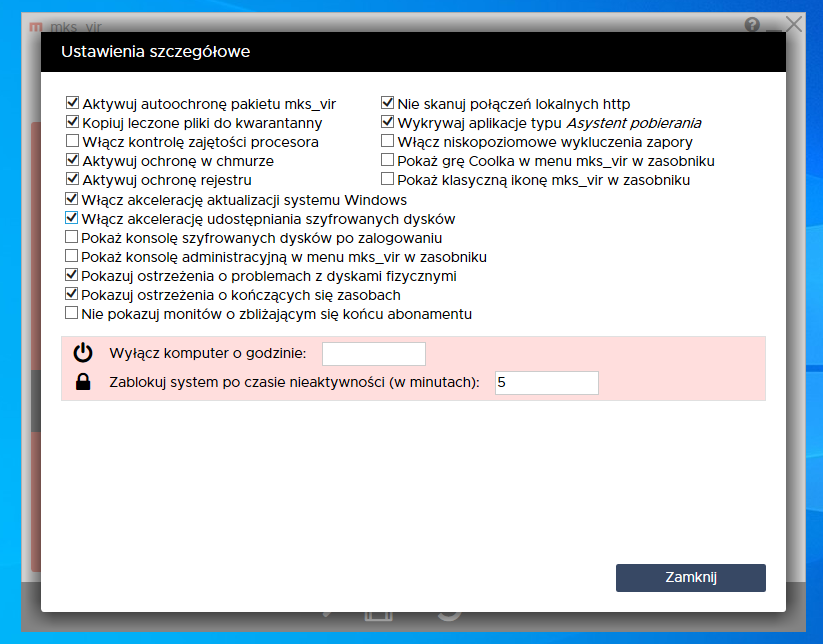Konfiguracja programu antywirusowego mks_vir Internet Security
Domyślne ustawienia programu antywirusowego są skonfigurowane w taki sposób, by były one optymalne dla każdego urządzenia i użytkownika komputera. Nie mniej jednak programy pozostawiają otwartą furtkę do zmiany tych ustawień, które pozwolą zwiększyć zapewnianą przez ich algorytmy i skanery czułość wykrywania zagrożeń i blokowania ataków sieciowych. W tym poradniku pokażemy jak skonfigurować program mks_vir Internet Security w taki spósób by zapewniał jak najlepszą ochronę.
UWAGA! Zmiany ustawień programu zwiększają czułość wykrywania szkodliwego oprogramowania oraz zwiększają aktywność skanerów antywirusowych. Jeśli posiadasz wolny komputer (4GB RAM oraz system zainstalowany na nośniku HDD), zalecamy nie modyfikować tych ustawień. Ich zmiana powoduje zwiększenie ochrony, kosztem wydajności. Ustawienia należy zmieniać wtedy gdy mamy pewność, że wiemy co robimy oraz posiadamy odpowiednio szybki sprzęt. Ponadto warto tutaj zaznaczyć, że po zmianie ustawień, ochrona antywirusowa będzie bardzo czuła, dlatego możesz być irytowany komunikatami fałszywego alarmu wykrycia wirusa.
Po zainstalowaniu programu mks_vir naciśnij na dolnym pasku narzędzi ikonkę trybika aby wejść do panelu ustawień. Program pokaże ci okno ustawień. Przejdź do zakładki "Ochrona". Następnie na górnym pasku narzędziowym wybierz ikonkę "tarczy" aby przejść do ustawień ochrony rezydentnej. W tych opcjach zmień poziom heurystyki na "Wysoki". Następnie zaznacz opcję "skanowanie archiwów", "Skanowanie zasobów sieciowych", "Blokuj autostart na nośnikach USB". Aby usprawnić działanie silnika antywirusowego można rozważyć włączenie opcji "Skanuj tylko pliki nosiciele". Włączamy również opcję "Optymalizuj dostęp do zasobów chmurowych/przeglądarek internetowych".
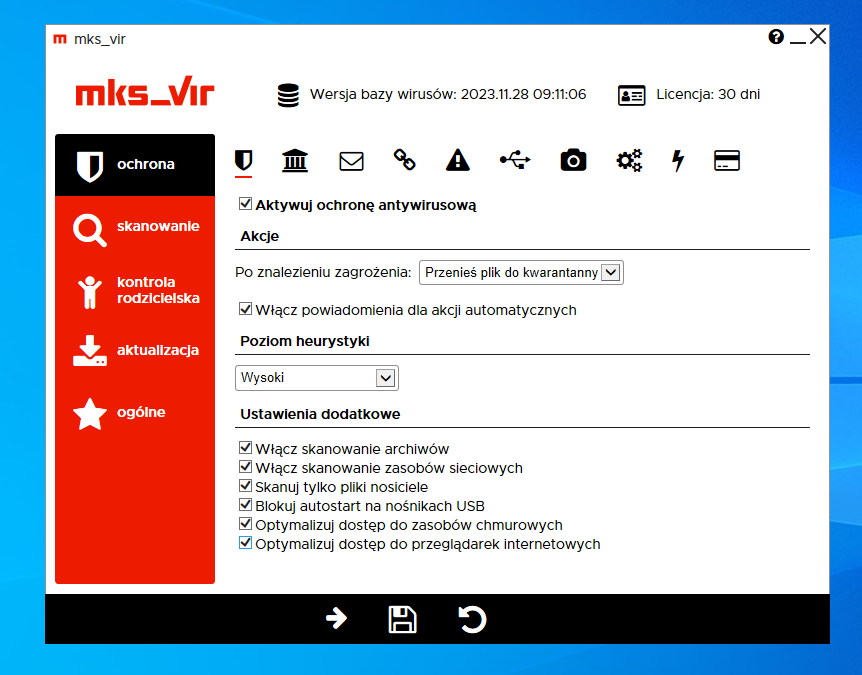 Następnie klikamy ikonkę "Banku". Włączamy opcję "SafeStorage" wraz z zaznaczoną opcją "Chroń również pliki na zasobach sieciowych".
Następnie klikamy ikonkę "Banku". Włączamy opcję "SafeStorage" wraz z zaznaczoną opcją "Chroń również pliki na zasobach sieciowych".
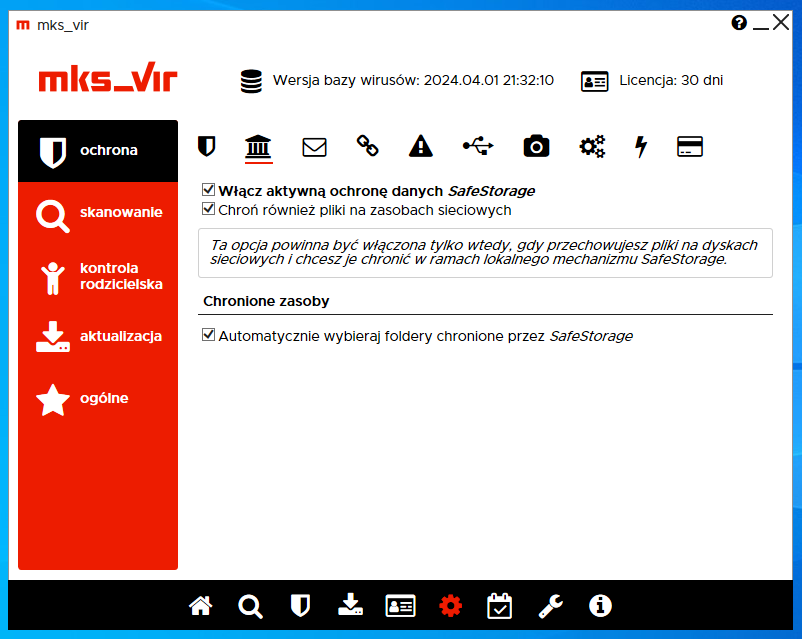 Po kliknięciu ikonki "Poczty" przechodzimy do ustawień "skanera poczty e-mail". Włączamy moduł antyspamowy oraz zmieniamy poziom heurystyki na "Wysoki".
Po kliknięciu ikonki "Poczty" przechodzimy do ustawień "skanera poczty e-mail". Włączamy moduł antyspamowy oraz zmieniamy poziom heurystyki na "Wysoki".
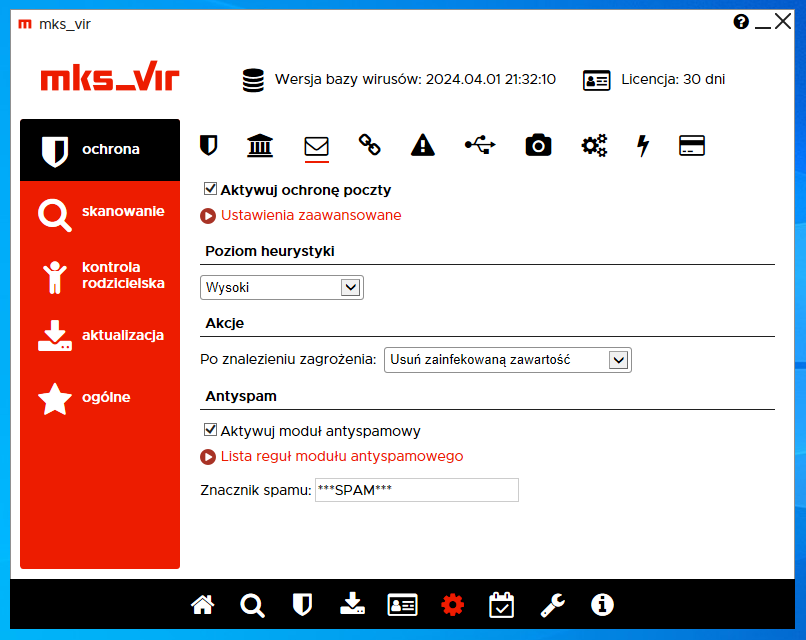 Po kliknięciu ikonki "łańcucha" przechodzimy do ustawień ochrony przeglądarki internetowej. Włączamy ją a następnie zmieniamy poziom heurystki na "Wysoki". Włączamy również pozostałe opcje za wyjątkiem opcji "Blokuj transmisje strumieniowe (audio/video)"- gdyż spowoduje to blokadę stron internetowych tj: YouTube, Twitch czy Netflix.
Po kliknięciu ikonki "łańcucha" przechodzimy do ustawień ochrony przeglądarki internetowej. Włączamy ją a następnie zmieniamy poziom heurystki na "Wysoki". Włączamy również pozostałe opcje za wyjątkiem opcji "Blokuj transmisje strumieniowe (audio/video)"- gdyż spowoduje to blokadę stron internetowych tj: YouTube, Twitch czy Netflix.
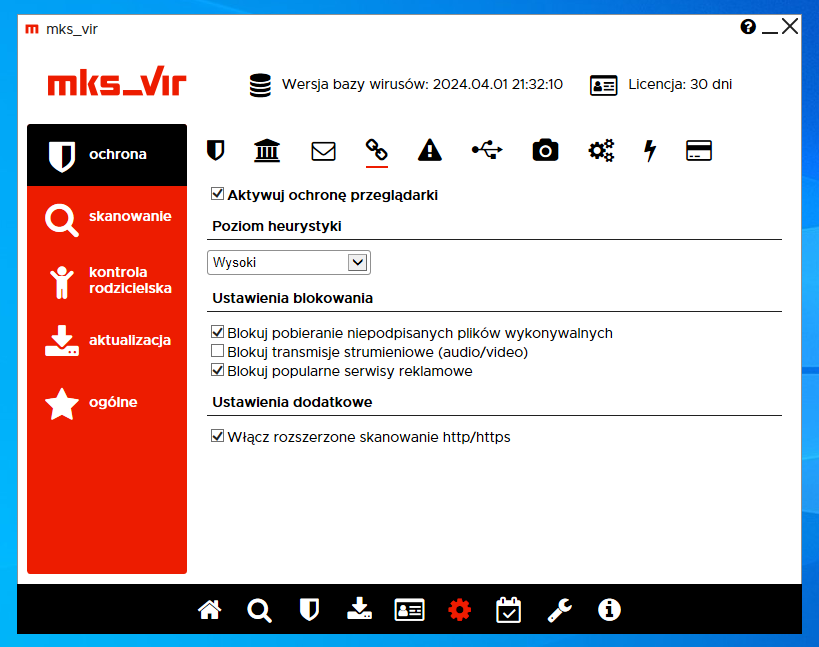 Pozostałe opcje programu antywirusowego domyślnie są już skonfigurowane dobrze. Została nam jeszcze jedna rzecz do skonfigurowania jeżeli chodzi o ochronę, a mianowicie - ochronę płatności. Włączamy ją poprzez zaznaczenie wszystkich trzech opcji: "Chroń schowek systemowy w bezpiecznej przeglądarce", "Utrzymuj okna bezpiecznej przeglądarki zawsze na wierzchu" oraz "Włącz ochronę sieci dla bezpiecznej przeglądarki".
Pozostałe opcje programu antywirusowego domyślnie są już skonfigurowane dobrze. Została nam jeszcze jedna rzecz do skonfigurowania jeżeli chodzi o ochronę, a mianowicie - ochronę płatności. Włączamy ją poprzez zaznaczenie wszystkich trzech opcji: "Chroń schowek systemowy w bezpiecznej przeglądarce", "Utrzymuj okna bezpiecznej przeglądarki zawsze na wierzchu" oraz "Włącz ochronę sieci dla bezpiecznej przeglądarki".
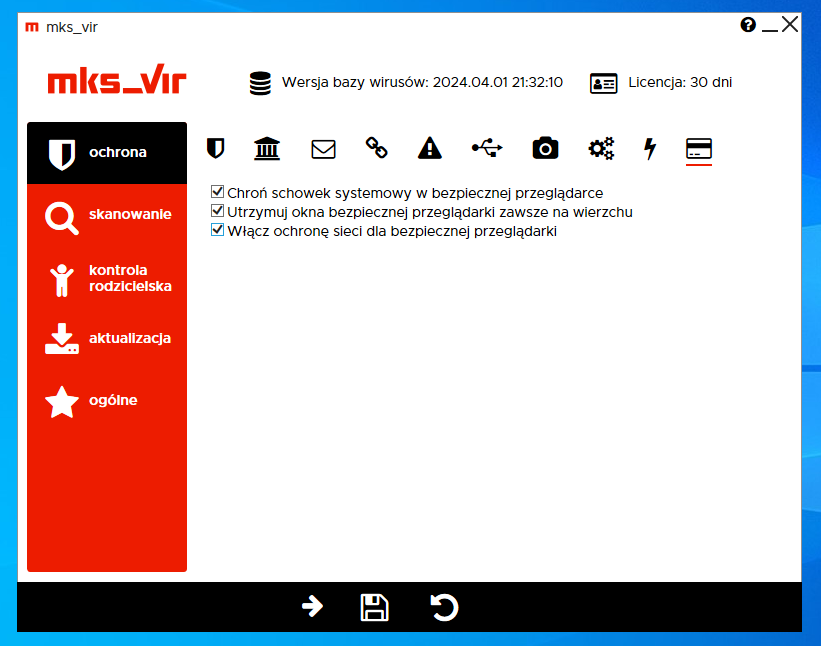 Klikamy teraz na zakładkę "Skanowanie". W opcjach skanowania pełnego, zmieniamy poziom heurystyki na "Wysoki" oraz włączamy skanowanie archiwów.
Klikamy teraz na zakładkę "Skanowanie". W opcjach skanowania pełnego, zmieniamy poziom heurystyki na "Wysoki" oraz włączamy skanowanie archiwów.
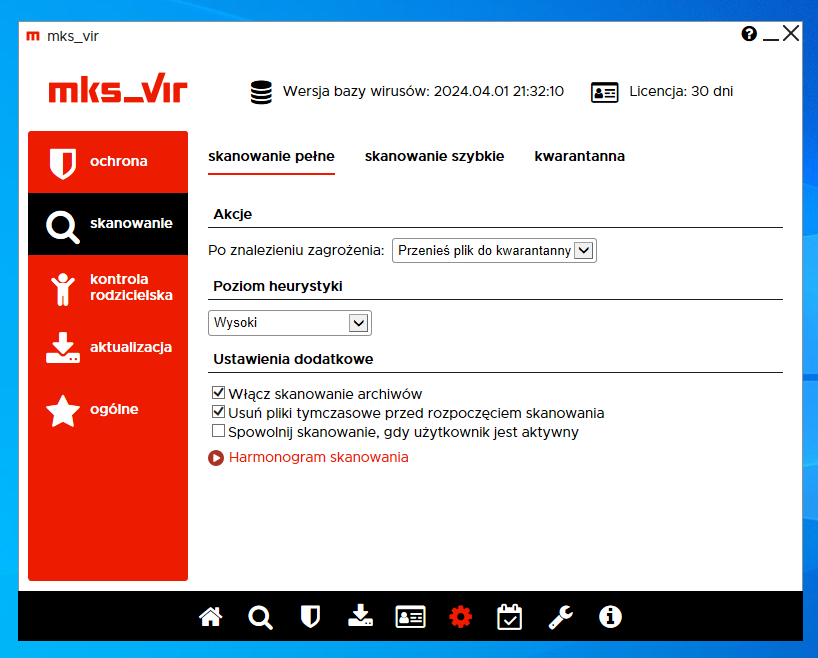 W przypadku skanowania szybkiego- zaznaczamy opcje: "Uruchom szybkie skanowanie po aktualizacji" oraz "Uruchom szybkie skanowanie nowych nośników USB". Zmieniamy heurystykę na poziom "Wysoki".
W przypadku skanowania szybkiego- zaznaczamy opcje: "Uruchom szybkie skanowanie po aktualizacji" oraz "Uruchom szybkie skanowanie nowych nośników USB". Zmieniamy heurystykę na poziom "Wysoki".
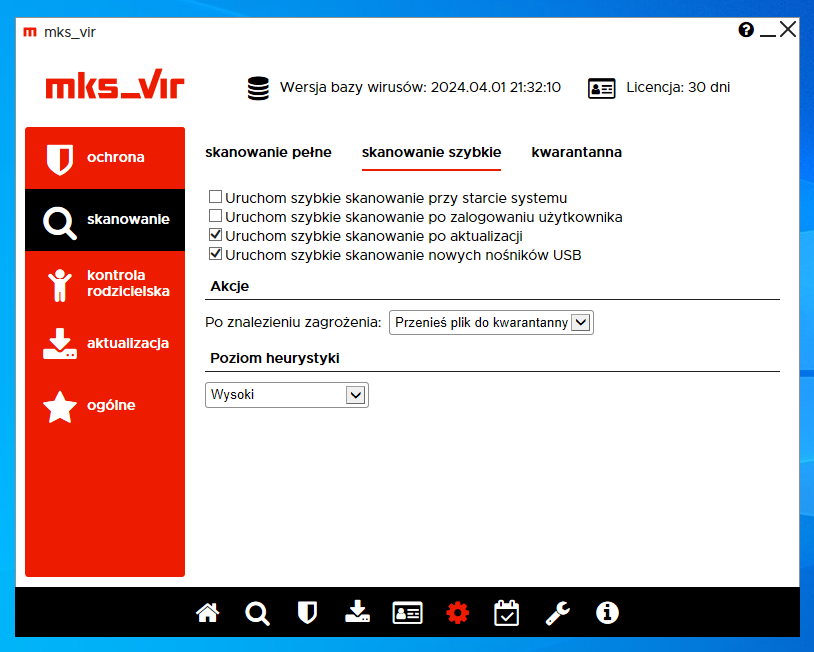 Przechodzimy do ustawień w zakładce "Kontrola rodzicielska". Jeżeli chcemy zwiększyć bezpieczeństwo komptera lub jeżeli dzielimy komputer z innym mniej rozważnym użytkownikiem, można włączyć kontrole rodzicielską. Zaznaczamy opcję "Blokuj dostęp do stron zgodnie z kategoriami", następnie klikamy w odnośnik "Pokaż listę kategorii" i wybieramy w oknie dialogowym z listy kategorii, te strony, które chcemy zablokować. Można również dostosować jacy użytkownicy systemu Windows mają mieć włączona kontrolę- zrobimy to w opcji "Pokaż listę użytkowników wykluczonych z kontroli rodzicielskiej". Po kliknięciu w tym oknie dialogowym można dodać użytkownika który nie będzie miał włączonej kontroli. Można również zdecydować czy chcemy zablokować dostęp do pobierania plików oraz włączyć bezpieczne wyszukiwanie (zalecamy włączyć te obydwie opcje). Na sam koniec w opcjach harmonogramu, można wybrać godziny w których użytkownik z ograniczeniami ma mieć aktywny dostęp do Internetu, my domyślnie nie zmieniamy tej opcji.
Przechodzimy do ustawień w zakładce "Kontrola rodzicielska". Jeżeli chcemy zwiększyć bezpieczeństwo komptera lub jeżeli dzielimy komputer z innym mniej rozważnym użytkownikiem, można włączyć kontrole rodzicielską. Zaznaczamy opcję "Blokuj dostęp do stron zgodnie z kategoriami", następnie klikamy w odnośnik "Pokaż listę kategorii" i wybieramy w oknie dialogowym z listy kategorii, te strony, które chcemy zablokować. Można również dostosować jacy użytkownicy systemu Windows mają mieć włączona kontrolę- zrobimy to w opcji "Pokaż listę użytkowników wykluczonych z kontroli rodzicielskiej". Po kliknięciu w tym oknie dialogowym można dodać użytkownika który nie będzie miał włączonej kontroli. Można również zdecydować czy chcemy zablokować dostęp do pobierania plików oraz włączyć bezpieczne wyszukiwanie (zalecamy włączyć te obydwie opcje). Na sam koniec w opcjach harmonogramu, można wybrać godziny w których użytkownik z ograniczeniami ma mieć aktywny dostęp do Internetu, my domyślnie nie zmieniamy tej opcji.
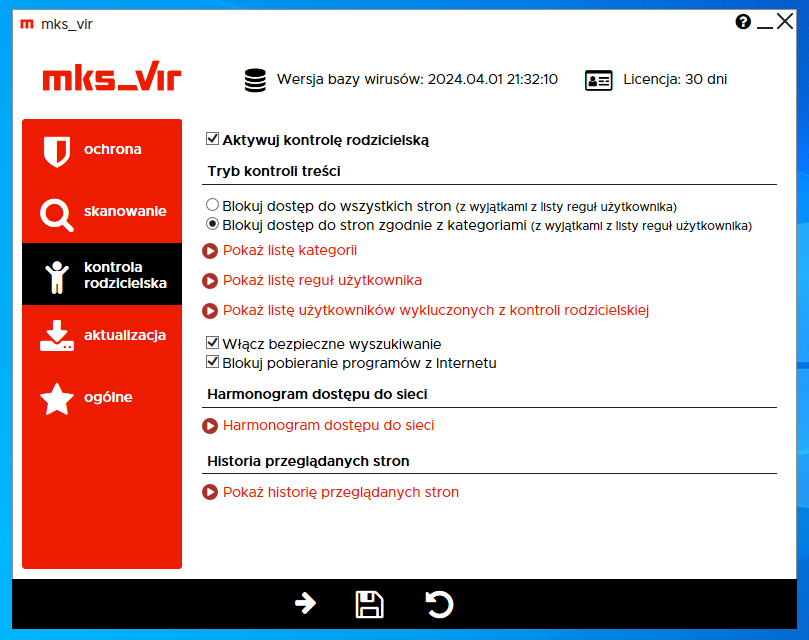 Teraz w opcjach ogólnych dodajemy hasło do programu aby zabezpieczyć go przed potencjalnymi ataki oraz próbą zmiany ustawień programu przez niepowołane osoby. W tym celu klikamy na opcję "Chroń hasłem ustawienia pakietu mks_vir". W oknie dialogowym wprowadzamy hasło i zatwierdzamy je.
Teraz w opcjach ogólnych dodajemy hasło do programu aby zabezpieczyć go przed potencjalnymi ataki oraz próbą zmiany ustawień programu przez niepowołane osoby. W tym celu klikamy na opcję "Chroń hasłem ustawienia pakietu mks_vir". W oknie dialogowym wprowadzamy hasło i zatwierdzamy je.
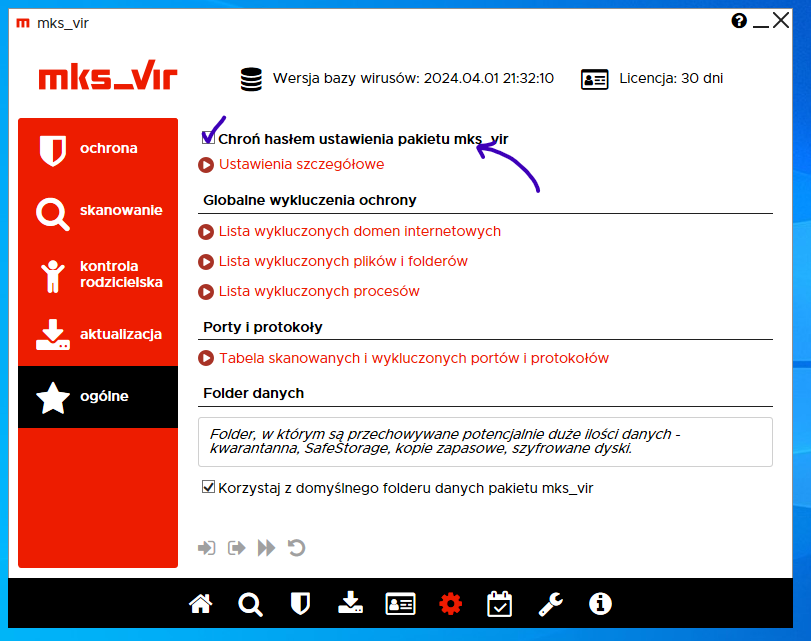 Następnie klikamy na link "Ustawienia szczegółowe". W oknie, które nam wyskoczy upewniamy się czy zostały WŁĄCZONE poniższe opcje:
Następnie klikamy na link "Ustawienia szczegółowe". W oknie, które nam wyskoczy upewniamy się czy zostały WŁĄCZONE poniższe opcje: